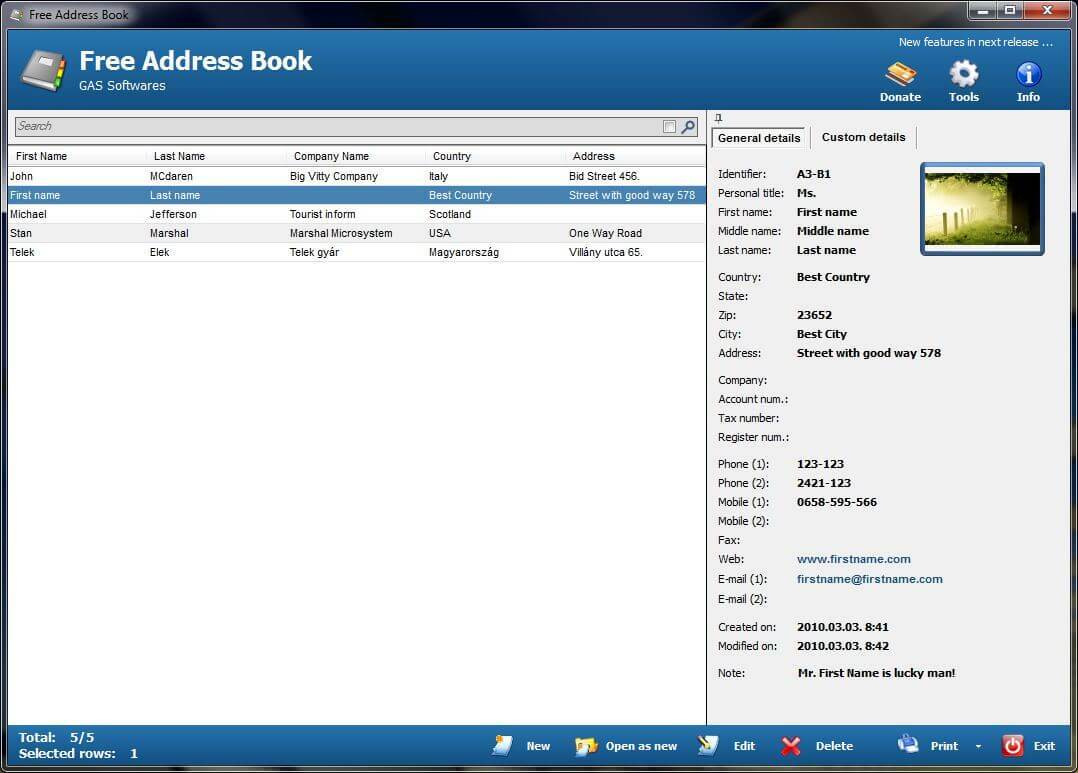- Microsoft Teams е надежден инструмент за онлайн сътрудничество, който е гарантиран повишаване на вашата производителност
- Тази многослойна платформа ще ви помогне поддържайте нещата организирани благодарение на своя отделен дизайн
- Ако обаче искате да деинсталирате окончателно Microsoft Teams, продължете да четете това ръководство, за да научите какви са стъпките, които трябва да следвате
- Тази статия е част от нашата Раздел за отстраняване на неизправности на Microsoft Teams. Отбележете го в случай, че имате нужда по-късно
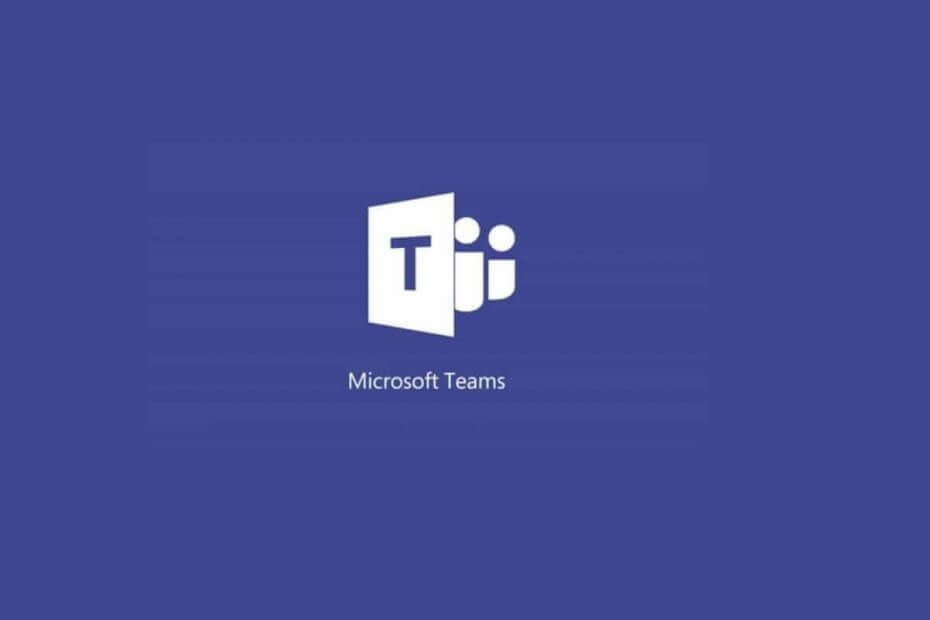
Този софтуер ще поддържа драйверите ви работещи, като по този начин ви предпазва от често срещани компютърни грешки и отказ на хардуер. Проверете всичките си драйвери сега в 3 лесни стъпки:
- Изтеглете DriverFix (проверен файл за изтегляне).
- Щракнете Започни сканиране за да намерите всички проблемни драйвери.
- Щракнете Актуализиране на драйвери за да получите нови версии и да избегнете неизправности в системата.
- DriverFix е изтеглен от 0 читатели този месец.
Microsoft Teams може да бъде чудесна комуникационна платформа за някои, но не за всички. Следователно немалко потребители искат да е изчезнало от техните компютри.
Има обаче основни проблеми с деинсталирането на Microsoft Teams, като един потребител съобщава на форума на Reddit:
Ставам наистина разочарован. Изтривам го, след всяко рестартиране той просто продължава да се връща. Агресивно. Не харесва паролата (тъй като не плащаме за нея като част от нашия O365), но настоява да използваме парола, която не съществува. Някой успял ли е да се отърве завинаги от тази програма?
Така че ОП иска да се отърве от този инструмент за постоянно. Всеки път, когато потребителят го изтрие, Microsoft Teams се връща след рестартиране.
В резултат на това, дори ако го деинсталирате от Apps, програмата отказва да работи. Това е досаден проблем и днес ще ви покажем как да се отървете за постоянно от екипите на Microsoft.
Екипите на Microsoft няма да изчезнат? Ето какво трябва да направите
1. Изчистете кеша в Teams
- Натиснете Ctrl + Alt + Delete и отворена Диспечер на задачите.
- Търсене Екипи на Microsoft и кликнете върху Последна задача.
- Отидете на File Explorer и поставете “% appdata% Microsoftteams” в полето за местоположение.
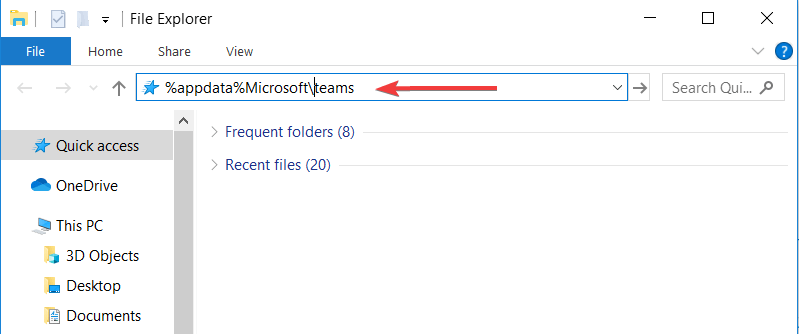
- Отворете и изтрийте всички файлове от Кеш на приложението, Кеш папка, папка на базата данни, Папка GPUCache, IndexedDB папка, Папка Local Storage, и tmp папка.
След като завършите всичко по-горе, можете да продължите и да деинсталирате Microsoft Teams.
Заменете Microsoft Teams с един от тези софтуери за сътрудничество за отлични резултати.
2. Използвайте PowerShell скрипт
- Натисни Ключ на Windows и напишете „PowerShell“.
- Щракнете с десния бутон върху приложението и Изпълни като администратор.
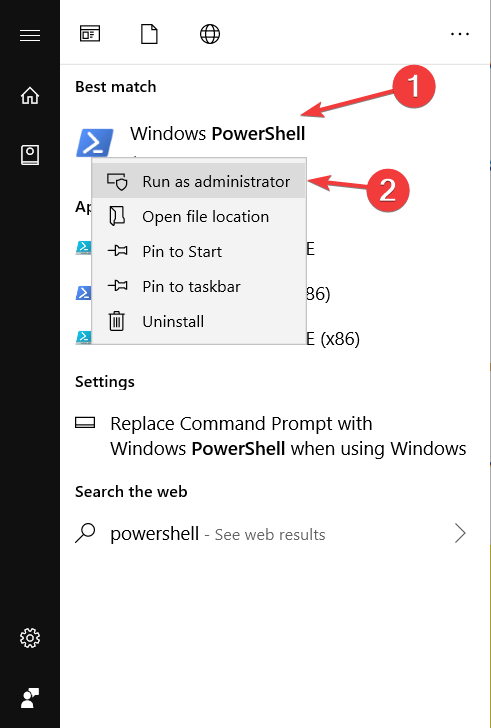
- Въведете тази команда, която позволява изпълнението на скриптове: “Set-ExecutionPolicy RemoteSigned”. След това натиснете Въведете.
- Въведете „A“ и натиснете Въведете.
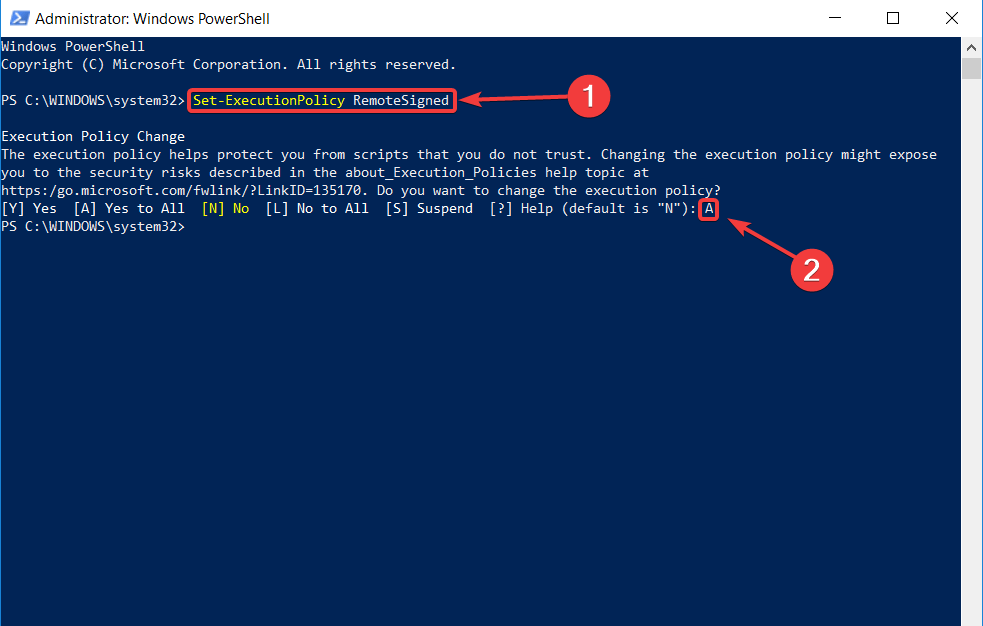
Копирайте следния скрипт в PowerShell:
# Премахване на машинен инсталатор - Това трябва да се направи, преди да премахнете .exe по-долу!
Get-WmiObject -Class Win32_Product | Къде-обект {$ _. IdentifyingNumber -eq “{39AF0813-FA7B-4860-ADBE-93B9B214B914}”} | Премахване-WmiObject# Променливи
$ TeamsUsers = Get-ChildItem -Path „$ ($ ENV: SystemDrive) потребители“$ TeamsUsers | ForEach-Object {
Опитвам {
if (Test-Path “$ ($ ENV: SystemDrive) Users $ ($ _. Name) AppDataLocalMicrosoftTeams”) {
Start-Process -FilePath “$ ($ ENV: SystemDrive) Потребители $ ($ _. Name) AppDataLocalMicrosoftTeamsUpdate.exe” -ArgumentList “-uninstall -s”
}
} Улов {
Out-Null
}
}# Премахнете папката AppData за $ ($ _. Име).
$ TeamsUsers | ForEach-Object {
Опитвам {
if (Test-Path “$ ($ ENV: SystemDrive) Users $ ($ _. Name) AppDataLocalMicrosoftTeams”) {
Премахване-Item –Path “$ ($ ENV: SystemDrive) Users $ ($ _. Name) AppDataLocalMicrosoftTeams” -Recurse -Force -ErrorAction Ignore
}
} Улов {
Out-Null
}
}
Заключение
И така, ето го. Тези донякъде лесни решения ще решат за вас досаден проблем. Използвайте ги и екипите на Microsoft ще бъдат история.
Също така, ако по някаква причина искате да го инсталирате обратно на вашия компютър, ще го намерите на уебсайта на Microsoft. Разгледайте нашата статия които ще ръководят стъпка по стъпка в този процес.
Тези решения решиха ли проблема за вас? Уведомете ни в раздела за коментари по-долу!
- Отидете на Приложения и функции и въведете екипи в лентата за търсене
- Изберете Microsoft Teams в списъка с резултати
- Изберете Деинсталиране и потвърдете избора си
- Защо екипите на Microsoft продължават да преинсталират?
Microsoft Teams ще продължи да се преинсталира, ако премахнете само приложението Microsoft Teams, но не изтривате Teams-Wide Installer. Използвай специален инструмент за деинсталиране на остатъци от софтуер за да решим проблема завинаги.
- Вирус ли е Microsoft Teams?
Microsoft Teams не е вирус, това е софтуер за сътрудничество на работното място, създаден от компанията с оглед на производителността на служителите. Teams е сигурна платформа, предлагаща множество слоеве за сигурност.
често задавани въпроси
Да, можете да изтриете Microsoft Teams от вашия компютър, но имайте предвид, че всички данни, свързани със софтуера, също ще бъдат изтрити по време на процеса. Най-бързият начин за изтриване на Teams е следният:
- Отидете на Приложения и функции и въведете екипи в лентата за търсене
- Изберете Microsoft Teams в списъка с резултати
- Изберете Деинсталиране и потвърдете избора си
Microsoft Teams ще продължи да се преинсталира, ако премахнете само приложението Microsoft Teams, но не изтривате Teams-Wide Installer. Използвай специален инструмент за деинсталиране на остатъци от софтуер за да решим проблема завинаги.
Microsoft Teams не е вирус, това е софтуер за сътрудничество на работното място, създаден от компанията с оглед на производителността на служителите. Teams е сигурна платформа, предлагаща множество слоеве за сигурност.